Pertanyaan
Masalah: Bagaimana cara memperbaiki APPCRASH – Nama Modul Kesalahan: kesalahan ism.dll di Windows?
Halo. Saya mendapatkan kerusakan terus-menerus ini di komputer saya. Modul ism.dll yang salah ditunjukkan saat aplikasi mogok. Desktop Window Manager adalah yang gagal beroperasi. Itu berhenti bekerja entah dari mana, dan saya tidak tahu apa yang harus dilakukan untuk memperbaiki masalah ini. Bisakah kamu membantuku?
Jawaban Terpecahkan
APPCRASH – Fault Module Name: ism.dll error di Windows adalah salah satu insiden Appcrash ketika program tidak dapat berjalan dengan baik karena file yang hilang atau rusak. Pesan kesalahan pop-up muncul di mesin Windows[1] dan menimbulkan masalah karena aplikasi tidak dapat dijalankan dan dijalankan, sehingga macet dengan pesan yang muncul di layar.
Kesalahan dapat menyatakan tentang modul tertentu seperti APPCRASH - Nama Modul Kesalahan: kesalahan ism.dll tidak, dan itu juga dapat menunjukkan bahwa aplikasi berhenti bekerja. Anda dapat melihat kesalahan dengan kode kesalahan tertentu atau indikasi EXE, DLL, file lainnya. Semakin banyak informasi yang diberikan pop-up kesalahan ini, semakin baik, tetapi solusinya dapat bervariasi.
Ada berbagai kesalahan OS Windows[2] yang dipicu oleh masalah kompatibilitas, sehingga dimungkinkan untuk memperbaiki APPCRASH – Nama Modul Kesalahan: kesalahan ism.dll di Windows dengan menjalankan mode kompatibilitas atau memperbaiki masalah tertentu dengan driver dan sistem file. Mungkin perangkat lunak yang Anda coba luncurkan tidak berjalan pada versi Windows tertentu.
Sayangnya, ada banyak alasan mengapa error seperti APPCRASH – Fault Module Name: ism.dll error muncul di Windows. Jadi tidak baik untuk menyalahkannya pada satu masalah tertentu atau bahkan file yang ditunjukkan pada pop-up. Virus komputer[3] tidak mungkin tetapi bisa disalahkan di sini juga.
Jika masalah terkait dengan file, perangkat lunak, atau registri yang rusak, Anda dapat memperbaiki APPCRASH - Nama Modul Fault: kesalahan ism.dll di Windows y menjalankan alat seperti gambar ulangMesin Cuci Mac X9. Ini adalah aplikasi yang dapat membantu mengedit Registry Windows dan file sistem seperti pemulihan DLL. Kami juga memiliki metode manual untuk entri registri, tetapi Anda mungkin ingin menjalankan alat ini sebelum melakukan sesuatu sendiri, sehingga Anda dapat menghindari kerusakan lebih lanjut.
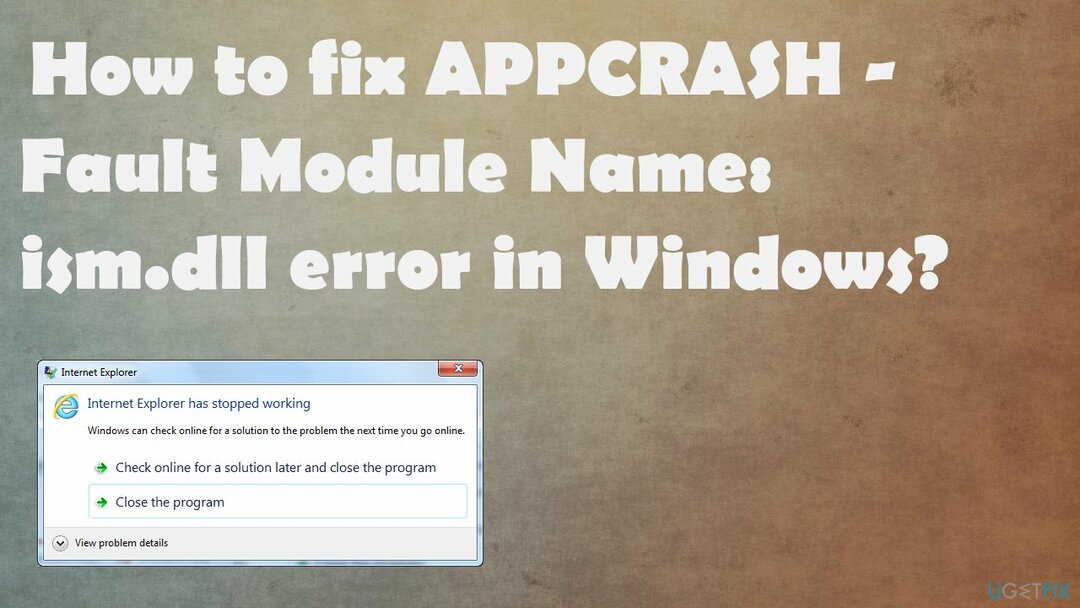
1. Gunakan mode kompatibilitas untuk memperbaiki APPCRASH – Nama Modul Kesalahan: kesalahan ism.dll di Windows
Untuk memperbaiki sistem yang rusak, Anda harus membeli versi berlisensi dari gambar ulang gambar ulang.
- Klik kanan .exe file atau pintasan program Anda yang tidak merespons.
- Klik Properti.
- Klik pada Kesesuaiantab.
- Memeriksa, Jalankan program ini dalam mode kompatibilitas untukdan pilih opsi yang sesuai.
2. Jalankan pemindaian SFC untuk memperbaiki APPCRASH - Nama Modul Kesalahan: kesalahan ism.dll di Windows
Untuk memperbaiki sistem yang rusak, Anda harus membeli versi berlisensi dari gambar ulang gambar ulang.
- Membuka Command Prompt sebagai administrator.
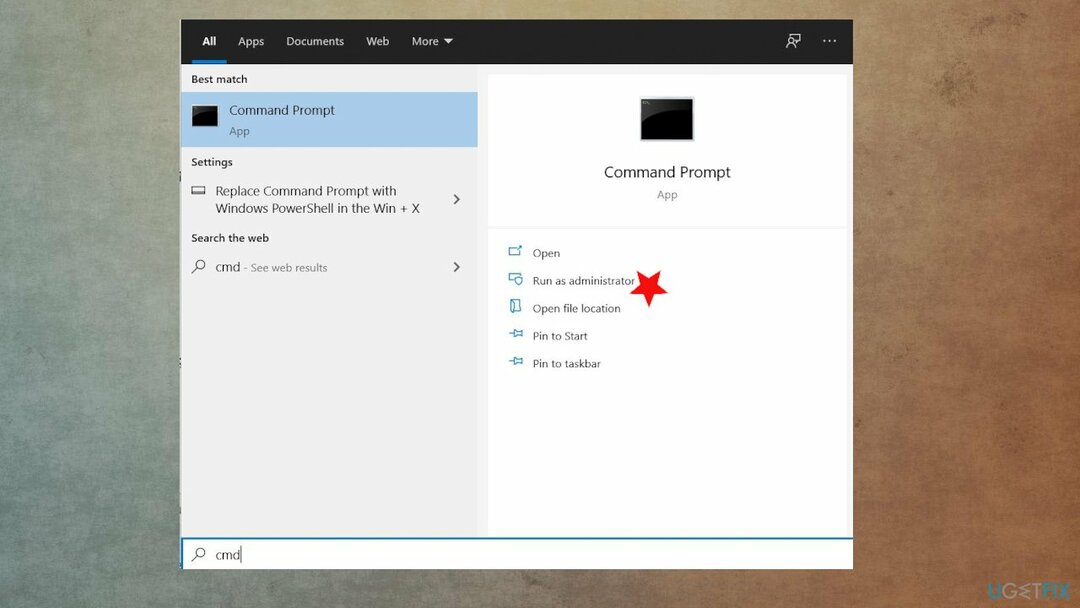
- Tempelkan perintah berikut, tekan Enter setelah:
sfc /scannow - Tunggu hingga pemindaian selesai dan tutup Command Prompt.
- Mulai ulang PC.
3. Edit registri
Untuk memperbaiki sistem yang rusak, Anda harus membeli versi berlisensi dari gambar ulang gambar ulang.
- Buka Lari kotak dialog dengan menekan tombol kunci jendela dan R kunci bersama.
- Ketik Regedit dan tekan tombol Memasuki kunci.
- Saat Registry Editor terbuka, navigasikan ke lokasi berikut:
HKEY_LOCAL_MACHINE\\SYSTEM\\CurrentControlSet\\Control\\GraphicsDrivers - Klik kanan pada panel dan klik Nilai DWORD (32-bit) baru.
- Tetapkan nama DWORD yang baru dibuat ini sebagai TdrTunda.
- Klik dua kali pada DWORD yang baru dibuat dan atur nilainya sebagai 10.
4. Nonaktifkan akselerasi perangkat keras
Untuk memperbaiki sistem yang rusak, Anda harus membeli versi berlisensi dari gambar ulang gambar ulang.
- tekan Windows + R kunci.
- Jenis Redit dan tekan Memasuki.
- Saat Registry Editor terbuka, navigasikan ke lokasi berikut:
HKEY_CURRENT_USER/Perangkat Lunak/Microsoft/Avalon. grafis - Menemukan Nonaktifkan Percepatan HWA di panel kanan.
- Jika tidak ada, maka klik kanan pada area kosong di panel kanan dan klik New.
- Kemudian Nilai DWORD (32-bit) dan beri nama Nonaktifkan Percepatan HWA.
- Klik dua kali pada Nonaktifkan Percepatan HWA dan atur nilainya menjadi 1 untuk menonaktifkan akselerasi perangkat keras.
- Klik OK, tutup editor registri.
- Mulai ulang PC.
5. Lakukan Boot Bersih untuk memperbaiki APPCRASH - Nama Modul Kesalahan: kesalahan ism.dll di Windows
Untuk memperbaiki sistem yang rusak, Anda harus membeli versi berlisensi dari gambar ulang gambar ulang.
- Pergi ke kotak pencarian.
- Jenis MSConfig.
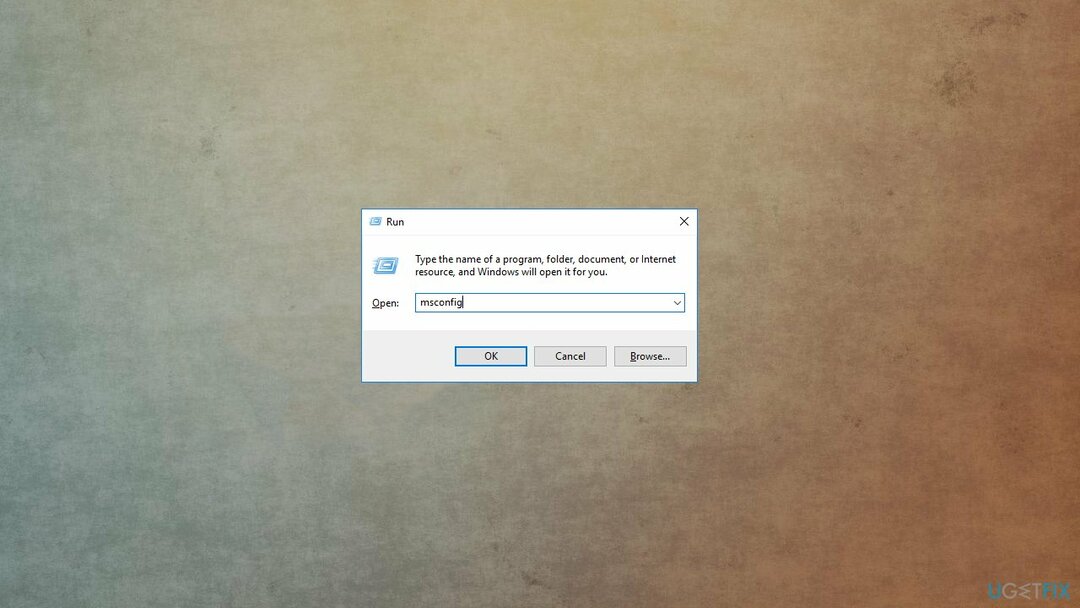
- Pilih Konfigurasi Sistem.
- Pergi ke tab layanan.
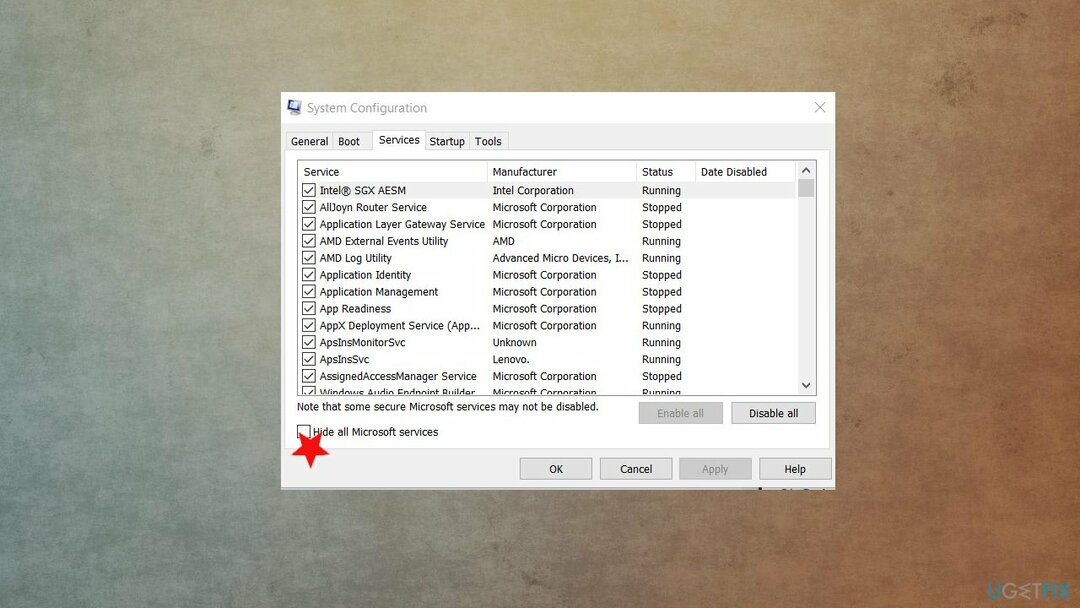
- Pilih dan beri tanda centang pada Sembunyikan semua layanan Microsoft.
- Klik Menonaktifkan semua.
- Pergi ke tab mulai.
- Buka Pengelola Tugas.
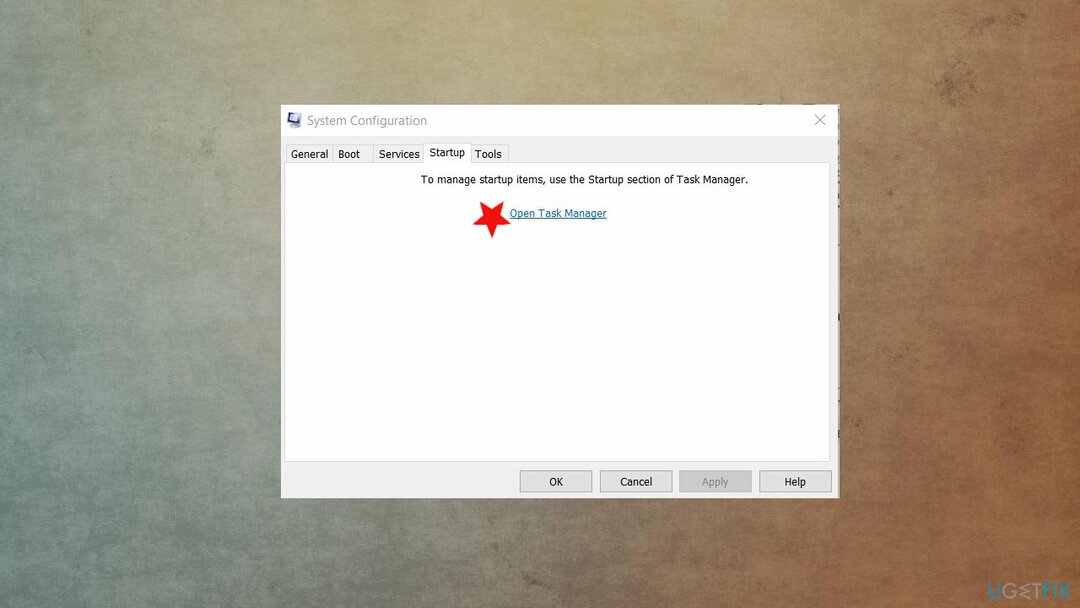
- Nonaktifkan semua layanan yang tidak perlu yang berjalan di sana.
- Hidupkan Kembali komputer Anda.
Perbaiki Kesalahan Anda secara otomatis
tim ugetfix.com mencoba melakukan yang terbaik untuk membantu pengguna menemukan solusi terbaik untuk menghilangkan kesalahan mereka. Jika Anda tidak ingin bersusah payah dengan teknik perbaikan manual, silakan gunakan perangkat lunak otomatis. Semua produk yang direkomendasikan telah diuji dan disetujui oleh para profesional kami. Alat yang dapat Anda gunakan untuk memperbaiki kesalahan Anda tercantum di bawah ini:
Menawarkan
lakukan sekarang!
Unduh PerbaikiKebahagiaan
Menjamin
lakukan sekarang!
Unduh PerbaikiKebahagiaan
Menjamin
Jika Anda gagal memperbaiki kesalahan Anda menggunakan Reimage, hubungi tim dukungan kami untuk mendapatkan bantuan. Tolong, beri tahu kami semua detail yang menurut Anda harus kami ketahui tentang masalah Anda.
Proses perbaikan yang dipatenkan ini menggunakan database 25 juta komponen yang dapat menggantikan file yang rusak atau hilang di komputer pengguna.
Untuk memperbaiki sistem yang rusak, Anda harus membeli versi berlisensi dari gambar ulang alat penghapus malware.

VPN sangat penting dalam hal privasi pengguna. Pelacak online seperti cookie tidak hanya dapat digunakan oleh platform media sosial dan situs web lain, tetapi juga Penyedia Layanan Internet Anda dan pemerintah. Bahkan jika Anda menerapkan pengaturan paling aman melalui browser web Anda, Anda masih dapat dilacak melalui aplikasi yang terhubung ke internet. Selain itu, browser yang berfokus pada privasi seperti Tor bukanlah pilihan yang optimal karena kecepatan koneksi yang berkurang. Solusi terbaik untuk privasi utama Anda adalah Akses Internet Pribadi – anonim dan aman saat online.
Perangkat lunak pemulihan data adalah salah satu opsi yang dapat membantu Anda pulihkan file Anda. Setelah Anda menghapus file, itu tidak menghilang begitu saja – itu tetap ada di sistem Anda selama tidak ada data baru yang tertulis di atasnya. Pemulihan Data Pro adalah perangkat lunak pemulihan yang mencari salinan yang berfungsi dari file yang dihapus di dalam hard drive Anda. Dengan menggunakan alat ini, Anda dapat mencegah hilangnya dokumen berharga, tugas sekolah, foto pribadi, dan file penting lainnya.